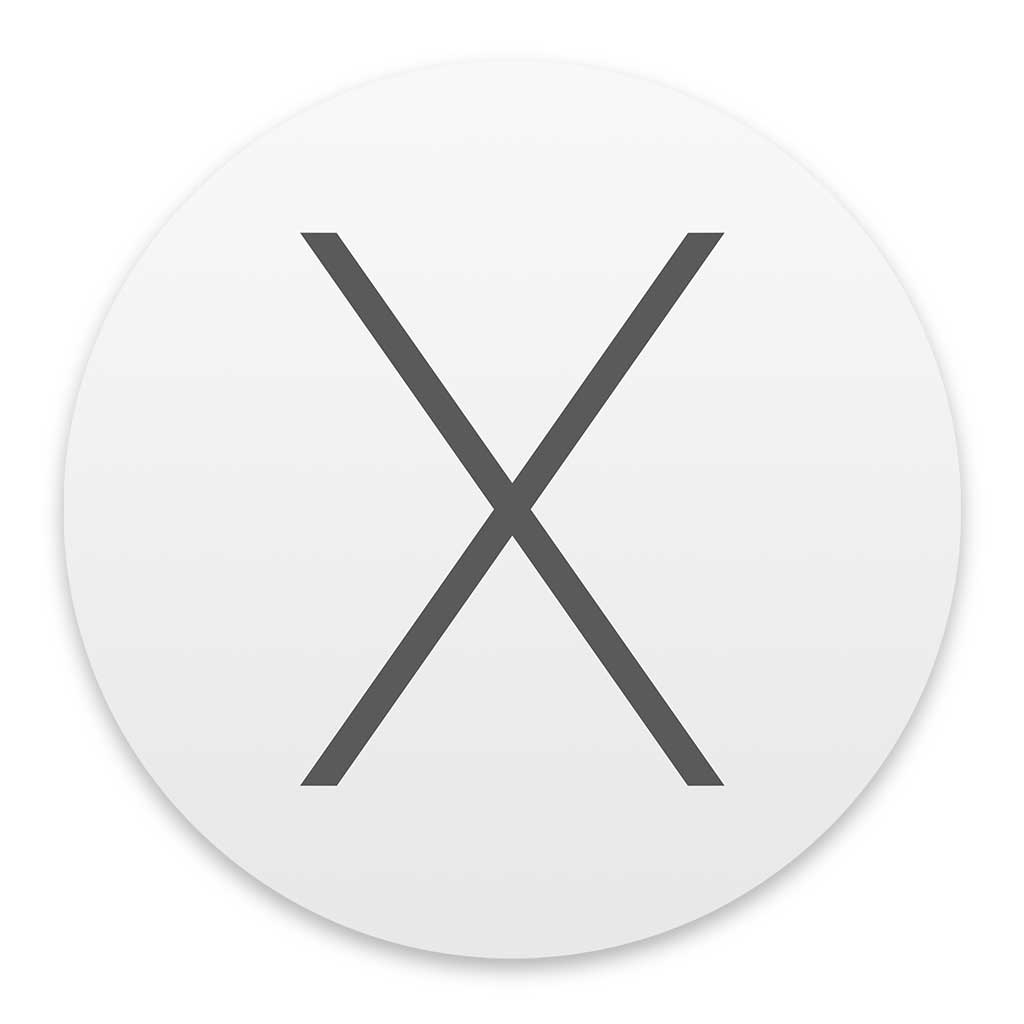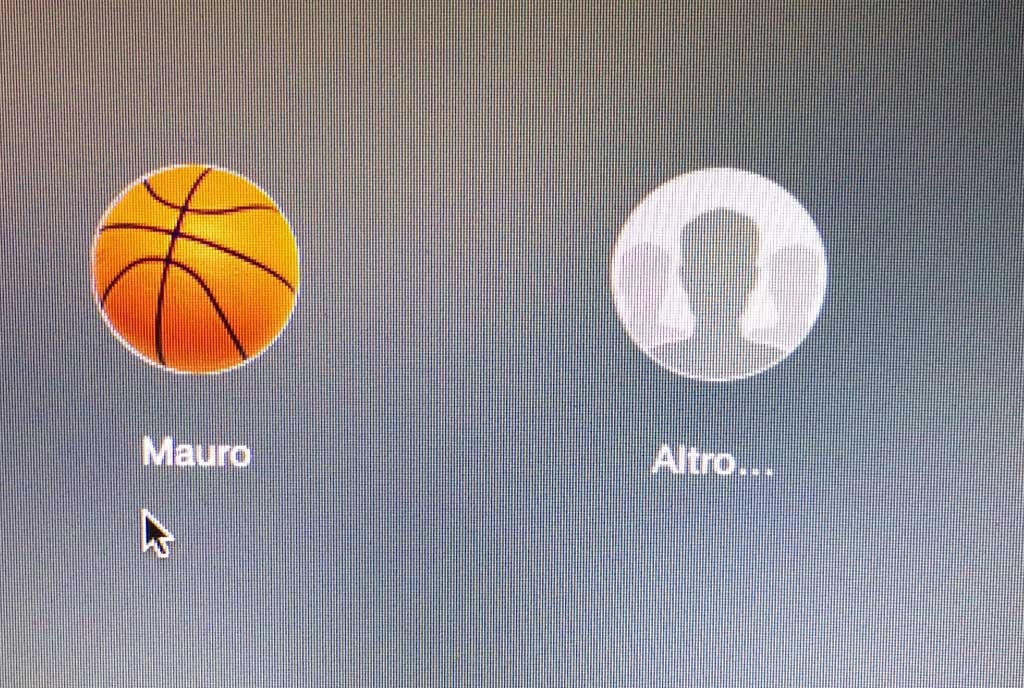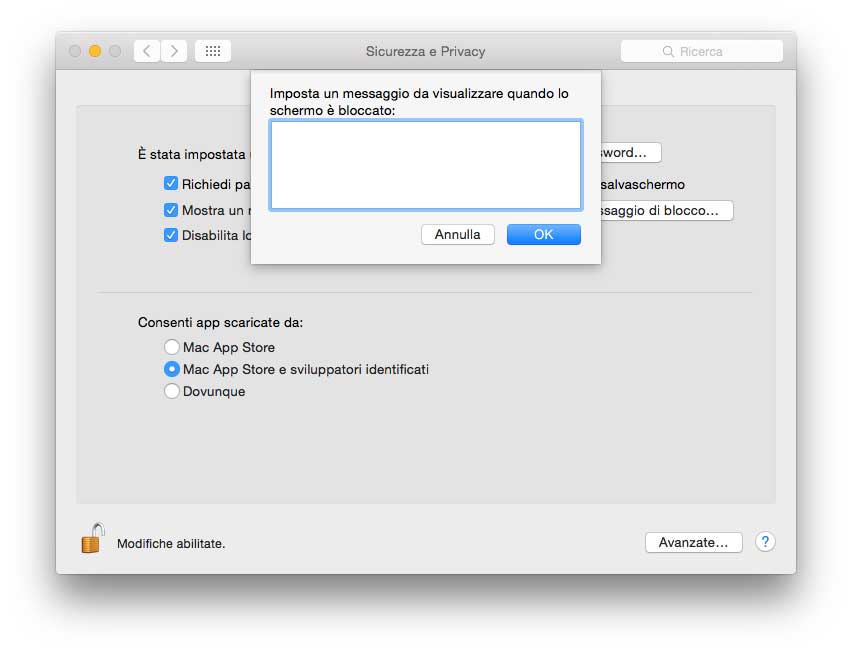A partire da OS X10.10 Yosemite è facile per chi usa un Mac nascondere uno o più utenti di sistema.
L’amministratore può avviare il Terminale e nascondere l’utente desiderato digitando semplicemente il seguente comando:
sudo dscl . create /Users/utentenascosto IsHidden
al posto di “utentenascosto” bisogna indicare il nome breve dell’account desiderato.
Per ripristinare l’elenco utenti, basta indicare il comando
sudo dscl . create /Users/utentenascosto IsHidden 0
Dopo questo comando l’utente in questione non compare neanche nell’elenco “Utenti e Gruppi”. Apple indica anche come spostare la cartella utente nascosta in una posizione non visibile al Finder e come rimuovere la cartella Pubblica. Lo spiega direttamente Apple in un documento tecnico.
In alternativa (o con le precedenti versioni di macOS) è possibile nascondere l’elenco degli utenti all’avvio portandosi nella sezione “Opzioni di Login” nelle Preferenze di SIstema “Utenti e Gruppi”, scegliendo la voce “Nome e password” alla voce “Mostra la finestra di login come“. In questo modo al login, un utente deve inserire nome utente e password.
Ricordiamo che è anche possibile visualizzare un breve messaggio personalizzato nella finestra che appare quando il computer è bloccato con la richiesta di login.
Il messaggio può essere qualsiasi cosa inerente al tentativo degli utenti di effettuare il login, per esempio, informazioni per gli utenti ospite. Il messaggio può anche funzionare da incisione virtuale, per fornire informazioni di contatto per un computer smarrito.
Per impostare il messaggio basta portarsi nella sezione Sicurezza e Privacy delle Preferenze di Sistema, andare in Generale, sbloccare il lucchetto per abilitare le modifiche, digitare nome e password dell’amministratore, selezionare “Mostra un messaggio quando lo schermo è bloccato”, quindi clic su “Imposta messaggio di blocco”.